Como alternar rapidamente entre assinaturas de e-mail no Gmail
Miscelânea / / February 11, 2022

Para muitos de nós e-mail é um estilo de vida. E o Gmail é o Sistema Circulatório designado. Se você tem um negócio ou trabalho que está remotamente relacionado ao mundo digital (e cujo não está), o site do Gmail é onde você passa a maior parte de seus dias. E você manda muitos e-mails. Pode ser pessoal, relacionado ao trabalho, para diferentes clientes, etc.
Malabarismo de e-mail para um freelancer é difícil, principalmente quando se trata de assinatura. Muitos freelancers personalizam sua assinatura dependendo da pessoa para quem estão enviando o email, optando por adicionar ou remover coisas da assinatura. Conheço uma colega escritora que usa suas próprias citações como assinaturas.
É uma maneira interessante de se destacar neste mundo digital. Mas ter apenas uma cotação para enviar pode ser chato. E se você tivesse modelos preparados para diferentes citações com as postagens de blog vinculadas disponíveis em uma interface de usuário fácil de alternar? Ou diferentes assinaturas pré-configuradas para diferentes clientes/cenários? Se você usa o cliente da web do Gmail, isso é fácil de fazer.
Ativando respostas automáticas
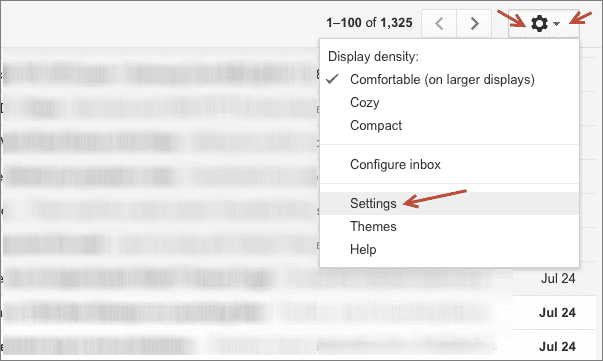
As respostas automáticas são um recurso do Google Labs desenvolvido para os preguiçosos. Com ele, você pode criar mensagens com formatação avançada e convertê-las em snippets, prontos para serem colados na janela de composição.
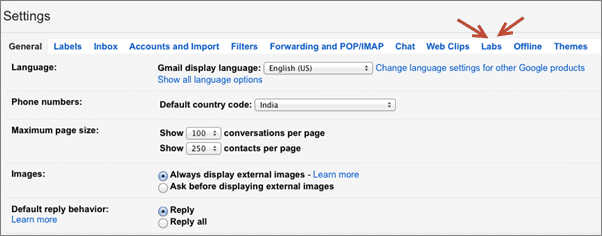
Para habilitar este recurso, clique no botão Engrenagem ícone e clique Configurações. Você verá um Laboratórios guia situada na terceira à direita. Clique nele para ver todos os laboratórios atuais listados. Você pode tanto pesquisar Respostas predefinidas ou role para baixo. Clique no Habilitar botão e, em seguida, salve as configurações.

Configurando Diferentes Assinaturas
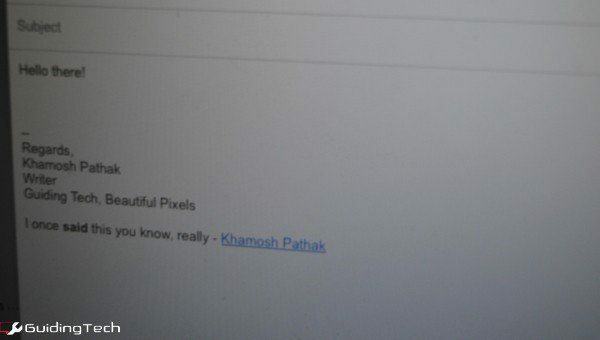
Agora vá para a janela de composição e digite o que você deseja como assinatura. Sinta-se à vontade para adicionar formatação de rich text e links para ele. Até mesmo destaque o texto, se quiser – tudo o que está atualmente na janela de composição será salvo como um trecho.
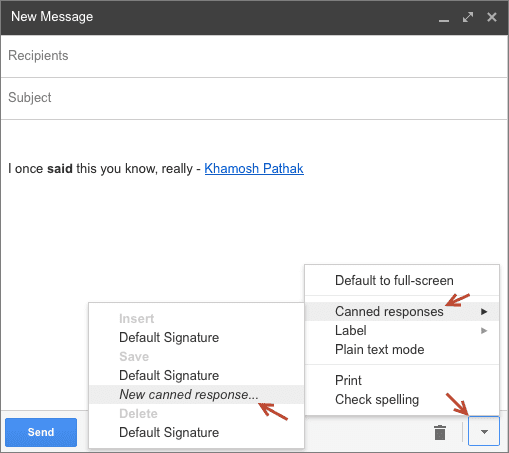
Clique no seta para baixo botão de menu e de lá vá para Respostas predefinidas -> Nova resposta pronta.

Você verá um pop-up que solicitará um título para a resposta. Adicione algo que seja memorável. Se for uma assinatura especial para um cliente, adicione-a.
Você pode fazer isso quantas vezes quiser.
Troca de Assinaturas
Se você tiver uma assinatura padrão habilitada, você sabe que qualquer coisa abaixo dos dois traços marca uma assinatura. Então destaque tudo abaixo dos traços e no menu vá para Respostas predefinidas.
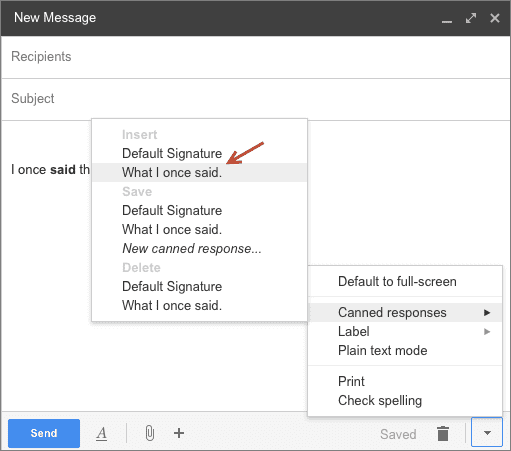
Debaixo de Inserir header você verá os títulos de todos os snippets que você salvou. Clique em um e seu conteúdo será trocado pelo texto destacado. Se você quiser adicionar um trecho em vez de substituí-lo (digamos, uma citação), mantenha o cursor em uma nova linha vazia.
Bônus: Citação aleatória de outras pessoas

Se você não deseja compartilhar sua própria escrita na assinatura de e-mail, mas gosta da ideia de compartilhar citações, confira esta extensão do Chrome. Ele insere citações aleatórias de pessoas famosas (principalmente sobre tecnologia e produtividade) como assinatura de e-mail.
Imagem superior via Shutterstock.
Última atualização em 03 de fevereiro de 2022
O artigo acima pode conter links de afiliados que ajudam a dar suporte ao Guiding Tech. No entanto, isso não afeta nossa integridade editorial. O conteúdo permanece imparcial e autêntico.



![[RESOLVIDO] Impossível executar arquivos no diretório temporário](/f/f090daba7701c7423e4b2974f8d0ca35.png?width=288&height=384)